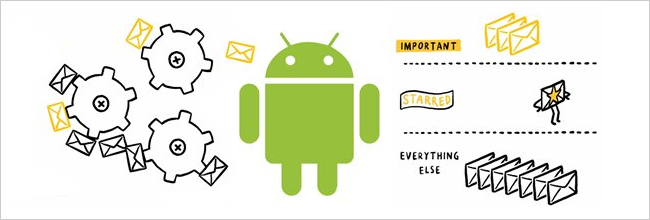
Ieri, Google a lansat un Gmail actualizataplicația pentru telefoanele Android 2.2 care acceptă funcția Prioritar Inbox - și, mai important, vă permite să modificați notificările pentru a vă avertiza doar pentru e-mailuri importante. Hai să aruncăm o privire.
Notă: Dacă nu ați utilizat niciodată Priority Inbox, ar trebui să o facețiîncercați-l într-adevăr - reorganizează e-mailul în ceea ce este și nu este important și puteți personaliza modul în care clasifică mesajele cu ușurință. Ideea este că se învață de-a lungul timpului, așa că dacă trimiteți o mulțime de e-mailuri înainte și înapoi cu cineva, va ști că acestea sunt probabil importante - puteți ajusta manual și setările.

Pentru a actualiza aplicația Gmail, veți doriîndreptați-vă în Meniu piață și accesați -> Descărcări, unde ar trebui să vedeți Gmail în listă și ar trebui să vă permită să vă actualizați de acolo. Dacă nu vedeți o actualizare, fie nu executați Android 2.2, fie s-a actualizat deja automat.
Setați Inbox Prioritate ca Inbox implicit pentru a activa notificări numai importante
Deschideți aplicația Gmail, atingeți Meniu -> Mai multe-> Setări și veți putea să bifați caseta pentru Inbox prioritar pentru a o transforma în inbox. Aceasta înseamnă că, de fiecare dată când deschideți Gmail, va afișa Inbox prioritar în loc de inbox-ul obișnuit.

Dacă derulați un pic în jos, veți observa că notificările prin e-mail, dacă le aveți activate, sunt acum setate pe Inbox Priority, în loc de cele obișnuite.
Accesarea Inbox Prioritar (Fără setare ca implicită)
Dacă mai doriți să aveți toate notificărilepentru fiecare e-mail, nu trebuie să setați Prioritar Inbox ca implicit și puteți să accesați în continuare folderul la Etichete -> Prioritate. Probabil că veți remarca și asta dacă do schimbați implicit, astfel puteți reveni și la Inbox-ul normal.

De asemenea, merită să remarcăm faptul că oricând aveți une-mail care apare cu o importanță greșită, puteți alege Marcarea Important sau Nimportant din meniu pentru a ajusta setările în timp ce sunteți în mers.
Schimbați setarea de sincronizare pentru prioritate
Un lucru pe care l-am observat imediat după ce am făcut comutatoruleste că Priority Inbox nu sincronizează toate în mod implicit - va fi sincronizat doar în ultimele 4 zile. Dacă doriți să faceți această modificare la Toate, ar trebui să vă orientați în Meniu -> Mai mult -> Setări -> Sincronizare în aplicația Gmail și să schimbați valoarea acolo.

Bucurați-vă de experiența dvs. de e-mail mai simplificată. Personal opresc notificările de pe telefon, deoarece acestea sunt o distragere uriașă.








